Windows10系统之家 - 安全纯净无插件系统之家win10专业版下载安装
时间:2018-05-22 16:18:53 来源:Windows10之家 作者:huahua
很多人在升级了win10系统后,会发现win10系统并没有想象中好用,老出现windows10假死严重的现象。相信平时有用到win10系统的用户都遇到过win10假死的情况。那么win10假死严重怎么处理呢?接着下面笔者教你windows10假死严重的处理技巧。
方法一:
1、如果win10中的应用程序出现不响应的情况,应该是应用程序加载失败了。可以通过重置方法来解决win10应用程序无响应。
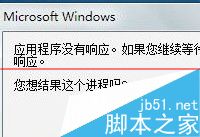
2、登录win10系统,用管理员身份运行Powershell(可在Cortana搜索栏、运行和任务管理器中等多个地方输入Powershell,然后选择打开)
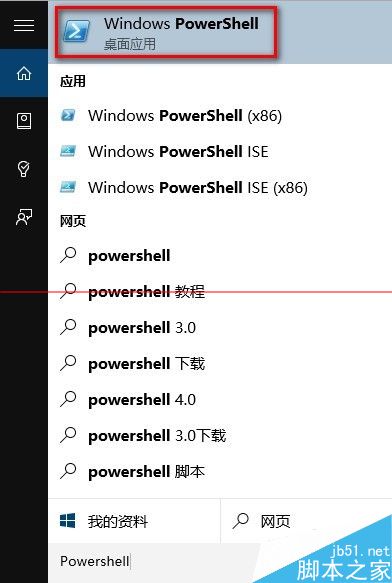
3、输入如下命令后回车 Get-AppXPackage -AllUsers | Foreach {Add-AppxPackage -DisableDevelopmentMode -Register “$($_.InstallLocation)\AppXManifest.xml”}#f#
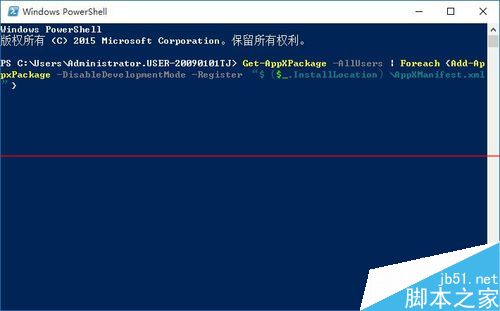
4、等待一会,该过程将自动完成,完成处应用就重置好了。
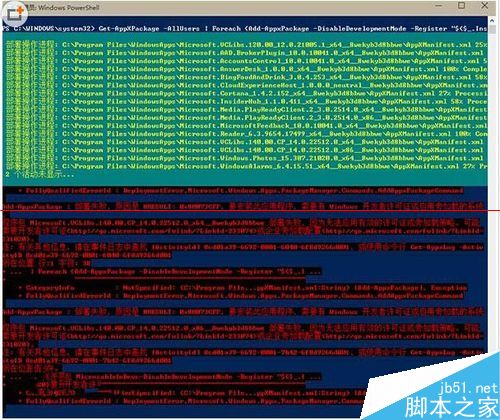
5、如果解决不了,可以使用小编提供的小工具来完成,下载地址:

方法二:
第一步、任务栏右键菜单,点击“任务管理器”。
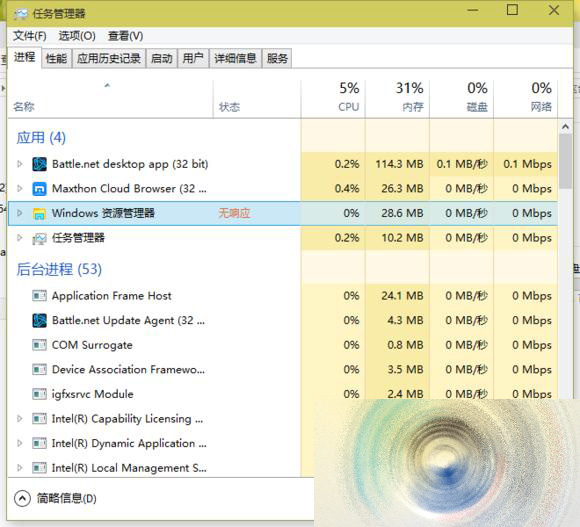
第二步、在任务管理器界面,点击选择停止响应的程序后,点击底部“结束任务”,或者右键该程序,选择“结束任务”。
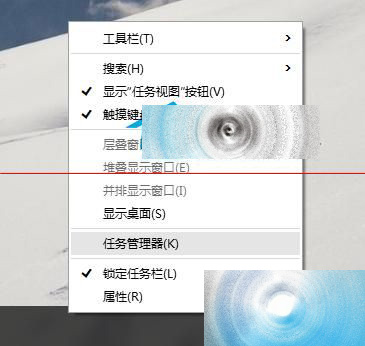
如果你在进行上面的操作时,发现任务管理器无法完全显示,别急,点击详细信息就可以完整显示出来了。
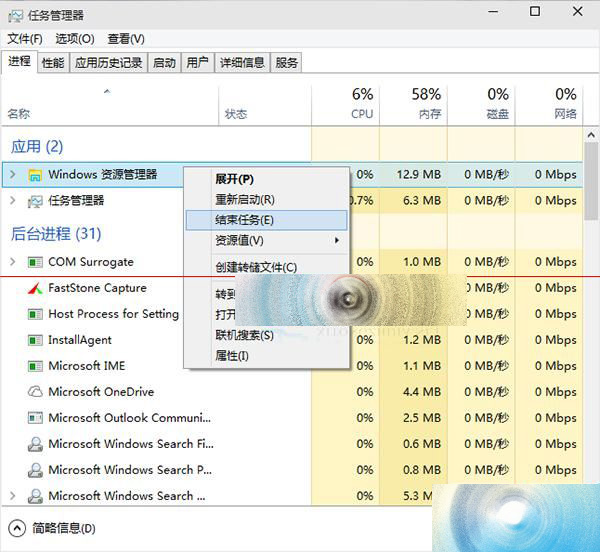
以 上就是windows10假死的解决方法介绍了,遇到windows10假死的确是让人非常恼火的事情,喜欢使用win10系统,你就可根据上述的方法解决问题了。
热门教程
热门系统下载
热门资讯





























